Míg az Instagram sötét mód az Android alkalmazásban -t kínál, az Instagram webes verzióját használók jelenleg nem rendelkeznek ezzel a lehetőséggel. Megmutatjuk, hogyan engedélyezheti a sötét módot az Instagramban Windows rendszeren a szem megerőltetésének enyhítése érdekében.

Adjon meg egy egyéni Instagram URL-t
A legegyszerűbb módja annak, hogy az Instagramot sötét módban élvezze az interneten, ha egyéni URL-t használ. Ez a trükk bármelyik webböngészőben működik.
Ezután a Instagram oldalra lép, ahol bejelentkezhet, és sötét módban tekintheti meg az internetes tartalmat.
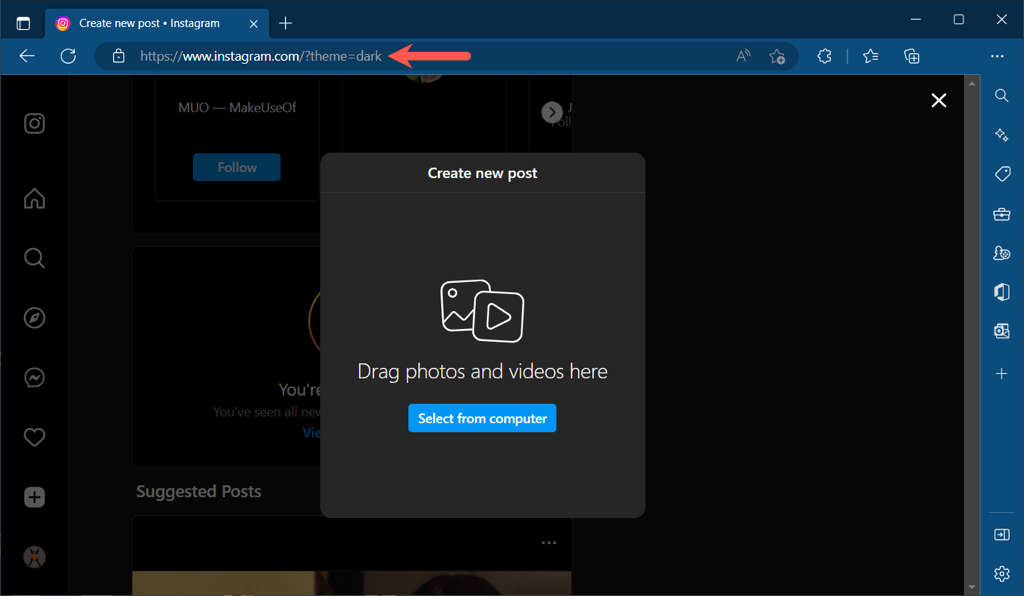
Ahelyett, hogy minden alkalommal megadná ezt az URL-t az Instagram sötét témájához, fontolja meg egy könyvjelző vagy a lap mentése létrehozását a gyors hozzáférés érdekében.
Telepítsen egy bővítményt a Microsoft Edge-hez
Ha rajongója a böngésző funkcióinak javítására szolgáló bővítményeknek, használhat egyet kifejezetten a sötét módhoz az Instagramon a Microsoft Edge-ben.
Amikor felkeresi a(z) Microsoft Edge kiegészítők webhelye oldalt, rákereshet az Instagram sötét mód opcióira, hogy megtekinthesse az ajánlatokat.
Az egyik jó kiterjesztés az Éjszakai mód Instagram. A bővítményhez nincsenek sztringek csatolva, és ingyenes a Microsoft Edge rendszeren.
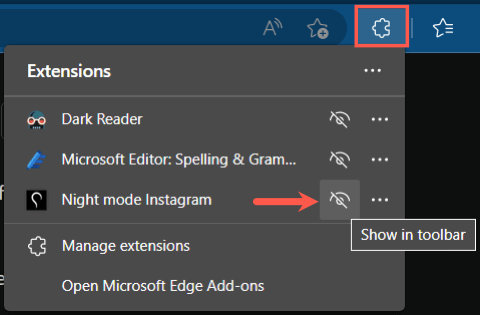
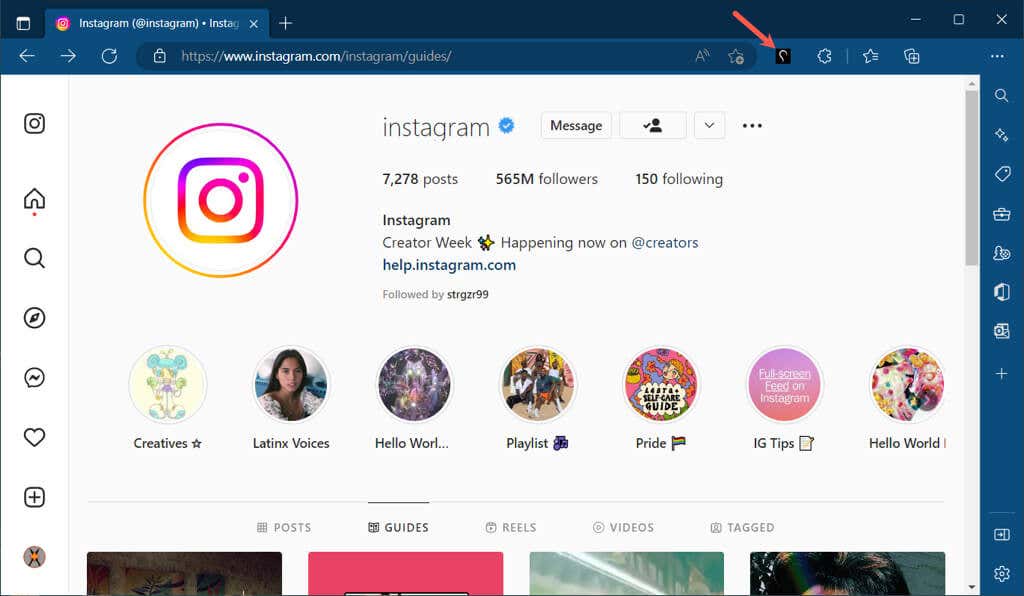
Minden felkeresett oldalon látni fogja, hogy az Instagram-webhely elsötétül. Egy egyszerű kattintással visszatérhet az eredeti világos nézethez a bővítmény gombjának kijelölésének törlésével.
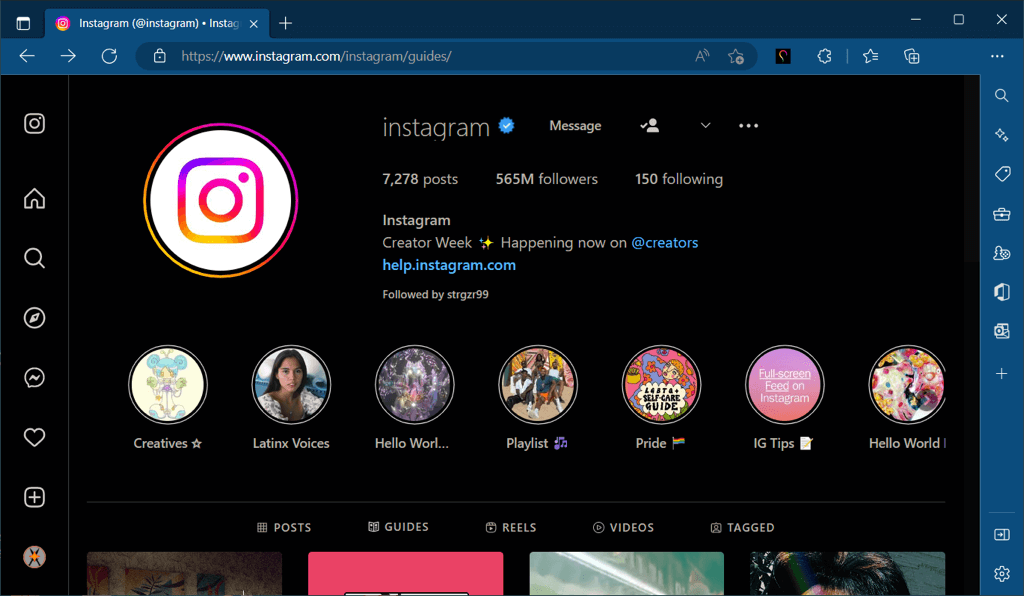
Használjon mindent magában foglaló sötét mód bővítményt
Ha az Instagramon kívül több webhelyet is szeretne használja a sötét módot a Windows rendszeren megfontolni, egy mindent magában foglaló kiegészítő.
Látogassa meg a Microsoft Edge-bővítmények áruházát, a Google Chrome Internetes áruházat vagy más böngészőbővítmények boltját, és keresse meg a sötét mód beállításait..
Szilárd kipróbálható bővítmény a Dark Reader, amely ingyenesen elérhető Chrome, Edge, Firefox és Safari böngészőben. Látogassa meg a Dark Reader webhely webhelyet, és válassza ki a böngészőt a bővítmény letöltéséhez.
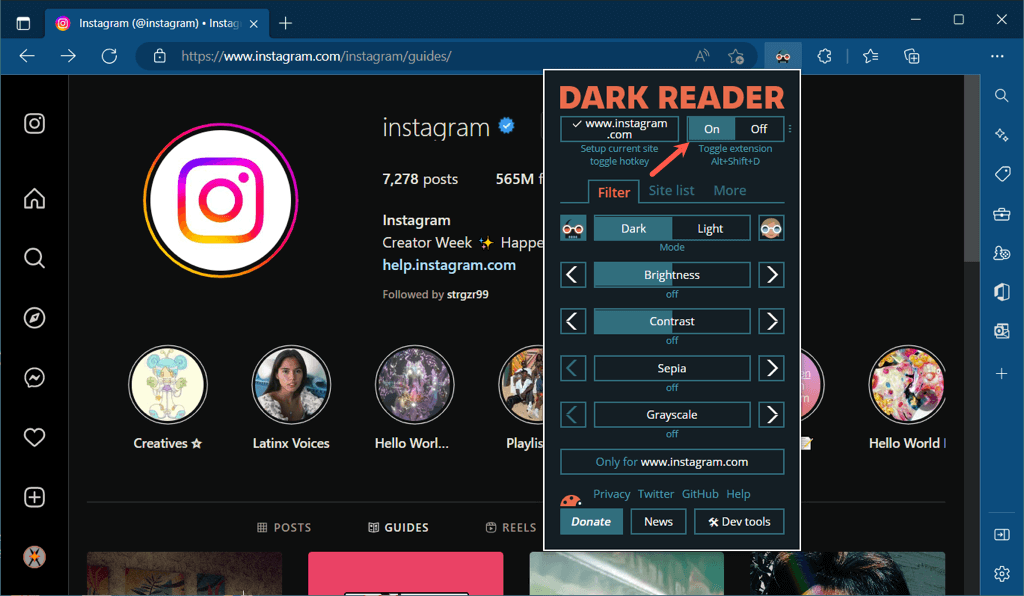
Ezután sötét módban láthatja az Instagram-webhely egyes területeit és a többi felkeresett webhelyet. Ezenkívül módosíthatja a fényerőt és a kontrasztot, és hozzáadhat webhelyeket, például az Instagramot a bővítmény webhelylistájához.
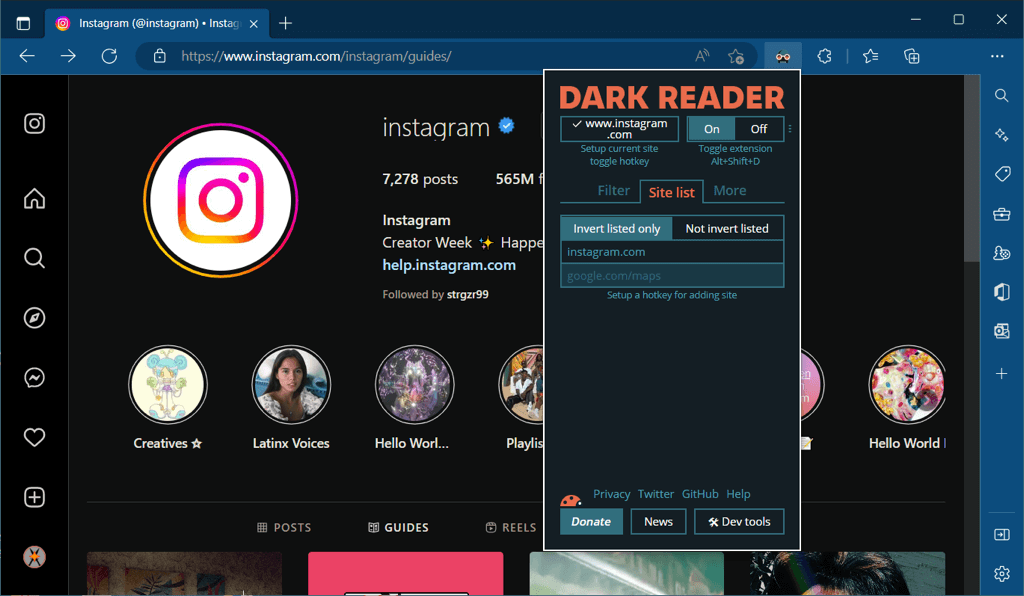
A Sötét mód könnyebben bántja a szemét, és kiváló módja annak, hogy rossz fényviszonyok mellett is használhassa a számítógépén lévő alkalmazásokat anélkül, hogy zavarná a körülötte lévőket. Feltétlenül nézze meg ezeket az Instagram sötét mód beállításait. Ezután tekintse meg a automatikusan vált a sötét és világos mód között a Windows rendszeren című oktatóanyagunkat.
.